사파리에서 이미지를 다운로드 할 때 이미지를 길게 터치한 다음 ‘사진 앱에 저장’을 선택하거나 이미지 다운로드를 이용해 아이폰에 저장하는게 일반적인데요.
iOS 15 이상 버전이 설치된 아이폰에서는 사파리에서 연 웹페이지 안에 있는 이미지를 한번에 여러장 선택하고 드래그&드롭 제스처를 이용해 사진 앱에 일괄 저장할 수 있는 기능을 사용할 수 있습니다.
양손을 이용한 조작 방식이 편하며 익숙해지면 이미지를 수집할 때 효율적으로 이미지를 저장할 수 있는 방법이며 사용법은 다음과 같습니다.
튜토리얼 환경 : 아이폰 12 프로, iOS 16
사파리에서 이미지 일괄 다운로드 방법
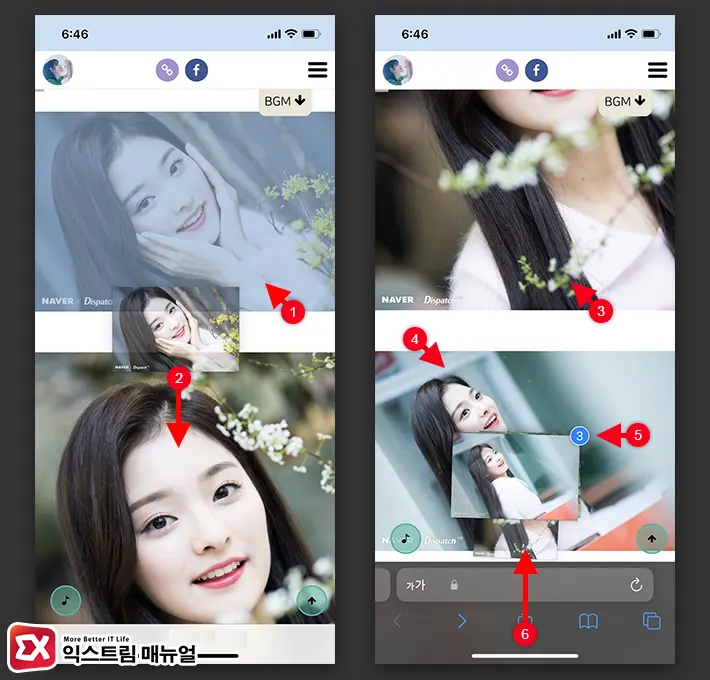
- 사파리 브라우저를 연 다음 이미지를 다운로드 받을 웹페이지를 엽니다.
- 웹페이지 안에 있는 이미지 하나를 길게 터치합니다.
- 확대된 화면을 아래로 내린채 터치를 유지합니다.
- 다른 손가락으로 사파리 화면을 움직여 다운로드 받을 이미지들을 하나씩 터치합니다.
- 사진 묶음이 생성되며 선택된 이미지 장수가 카운트됩니다.
- 이미지를 모두 선택했다면 화면 하단을 위로 올려 홈 화면으로 이동합니다.
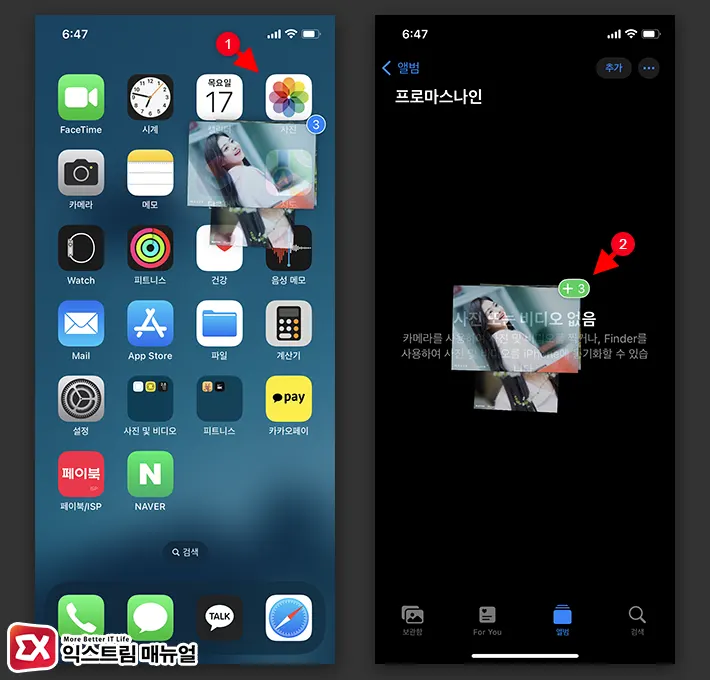
- 다른 손가락을 이용해 사진 앱을 터치해 엽니다.
- 사진을 잡고 있는 손가락으로 앨범을 선택해 놓으면 선택한 사진이 일괄 다운로드 됩니다.
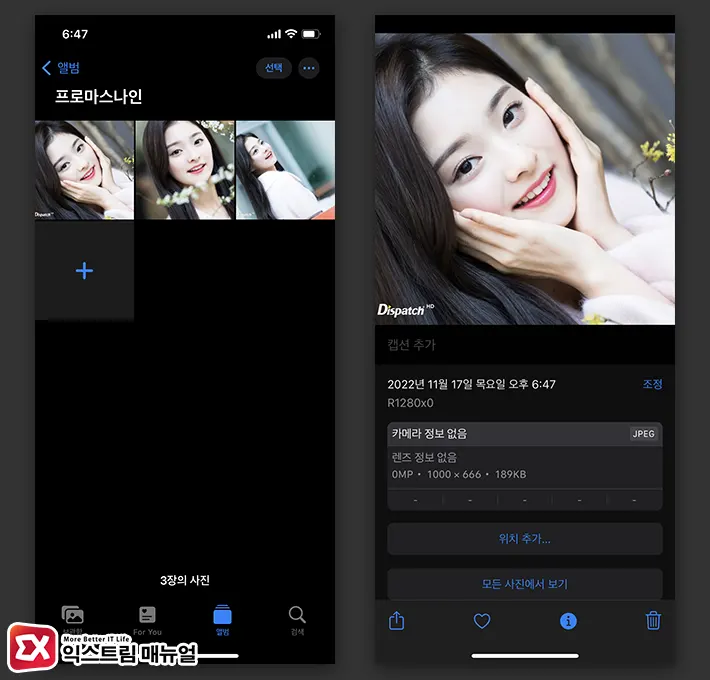
사파리로 연 웹페이지의 이미지들을 손가락 두개를 이용해서 한번에 일괄 저장할 수 있는 방법으로 이미지를 다운로드 받기 전에 미리 앨범을 만들어 놓으면 이미지별로 구분하기 편리합니다.
다만 구글 이미지 검색과 같이 썸네일로 표시되는 웹페이지의 이미지를 여러장 선택했을 때 이미지 해상도가 낮으므로 원본 이미지를 선택해야 고화질의 이미지를 다운로드 받을 수 있는 점 참고하시길 바랍니다.
![iOS 26 How to Revert iPhone Alarm Slide to Stop to a Button iOS 26 How to Revert iPhone Alarm Slide to Stop to a Button - [iOS 26] 아이폰 알람 '밀어서 중단'을 버튼으로 되돌리는 방법](https://extrememanual.net/wp-content/uploads/2025/12/iOS-26-How-to-Revert-iPhone-Alarm-Slide-to-Stop-to-a-Button-363x204.webp)


![How to use misaka26 to silence the iPhone camera on iOS 26 How to use misaka26 to silence the iPhone camera on iOS 26 - [iOS 26.1] misaka26으로 아이폰 카메라 무음 활성화하는 방법](https://extrememanual.net/wp-content/uploads/2025/11/How-to-use-misaka26-to-silence-the-iPhone-camera-on-iOS-26-363x204.webp)